تغییر پسورد در Cpanel با 4 کلیک
در مقالات قبلی به نصب سیپنل در سرور پرداختیم. اکنون در این مطلب می خواهیم با نحوه تغییر پسورد در Cpanel آشنا شویم. همان طور که میدانید سی پنل یک کنترل پنل محبوب است که به شما کمک می کند سرور خود را با استفاده از یک رابط مبتنی بر وب که بسیار ساده و یوزر پسند است، مدیریت کنید. در واقع شما با کمک cPanel میتوانید با استفاده از یک رابط گرافیکی و بدون نیاز به دانش فنی، تغییراتی را ایجاد کنید.
چرا و چگونه پسورد سی پنل خود را تغییر دهیم؟
از آنجایی که یوزرنیم و پسورد پیش فرض به جهت ورود به سی پنل توسط شرکت ارائه دهنده خدمات هاستینگ به شما داده می شود،
می توانید به جهت بالا بردن سطح امنیت اطلاعات خود، پس از اولین ورود اقدام به تغییر پسورد نمائید.
با این کار مطمئن میشوید که هیچ کس غیر از شما به اطلاعاتتان دسترسی نخواهد داشت.
در برخی مواقع نیز ممکن است اطلاعات ورود را به جهت انجام کاری در دسترس شخصی قرار دهید که اطمینان کامل به آن شخص نداشته باشید، و بخواهید بعد از مدتی پسورد خود را تغییر دهید.
و یا پسورد فعلی مورد استفاده ساده باشد و از درجه امنیت بالایی برخوردار نباشد و …
بنابراین دلایل بسیاری برای تغییر پسورد در Cpanel وجود دارد.
حال در صورتی که تصمیم دارید پسورد فعلی خود را تغییر دهید، با این آموزش همراه باشید:
تغییر پسورد در Cpanel
- در ابتدا شما باید وارد پنل کاربری خود شوید. اگر برای بار اولی می باشد که می خواهید وارد پنل کاربریتان در Cpanel شوید ، شرکت ارائه دهنده هاست باید نام کاربری و رمز عبور لازم را در اختیار شما قرار دهد.
2 . پس از ورود به سی پنل به جهت انجام اقدامات مربوط به تغییر پسورد، از قسمت PREFERENCES، گزینه
Password & Security را انتخاب نمایید. تا پنجره مربوطه مطابق با تصویر زیر باز شود.
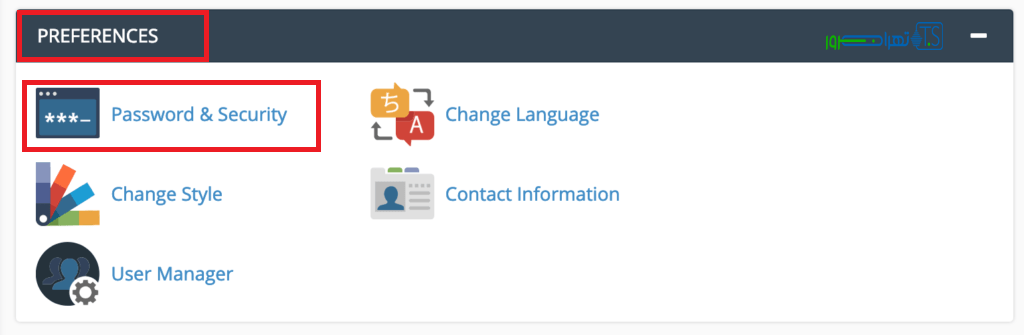
3. مطابق با تصویر زیر اقدام به پر کردن فیلدها نمایید. به این صورت که در کادر اول پسورد فعلی ورود به سی پنل، در کادر بعدی پسورد جدید و در کادر سوم نیز مجددا پسورد جدید را تکرار نمایید.
نکته ای که در این قسمت می بایست در نظر بگیرید این است که به منظور بالا بردن سطح امنیت، در انتخاب پسورد خود دقت بیشتری نمائید. تا از سختی و پیچیدگی های لازم برخوردار باشد. از اعداد، حروف بزرگ و کوچک لاتین و کاراکترهای خاص همانند #،@،! و … استفاده کنید.
نکته: پس از تغییر پسورد حتما پسورد جدید را در جای مطمئنی ذخیره نمائید تا در دسترس باشد و آن را فراموش نکنید.
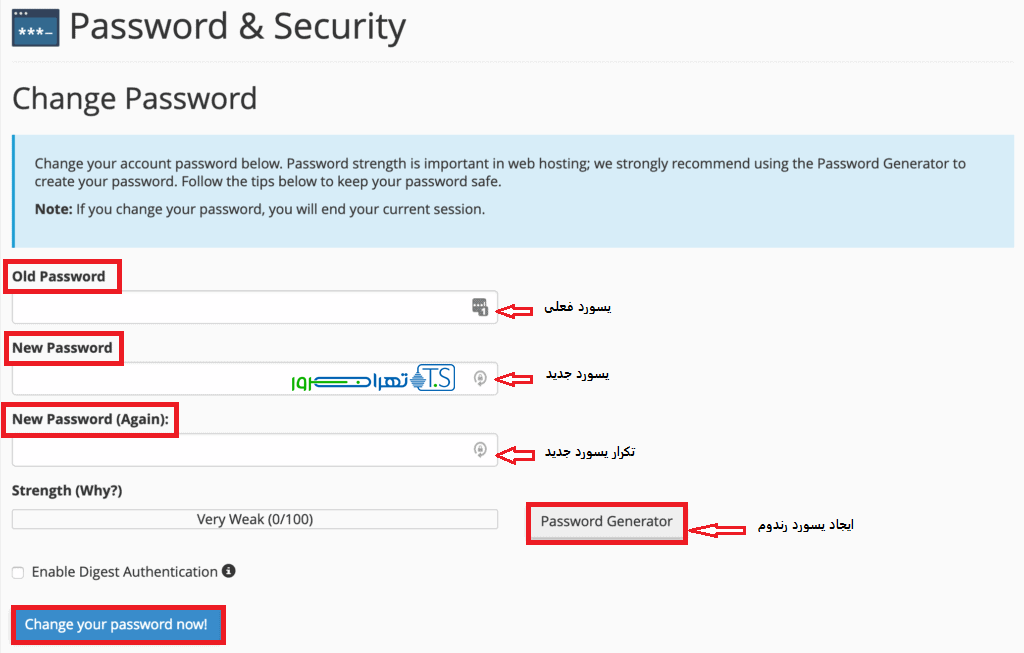
همچنین با زدن کلید Password Generator، سی پنل به صورت خودکار به شما یک رمز عبور قوی و مطمئن که از پیچیدگی و سختی لازم برخوردار است، می دهد. و شما می توانید از این پسورد نیز استفاده کنید.
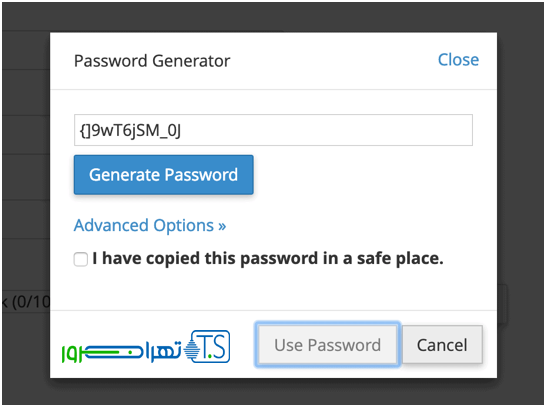
4. در نهایت و پس از انجام تغییرات مد نظر، بر روی گزینه Change your password now کلیک کنید تا تغییرات اعمال و ذخیره شوند.
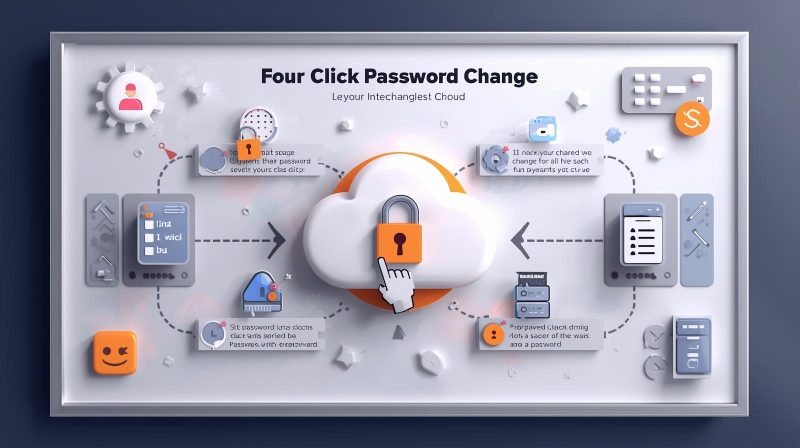
به این ترتیب شما به سادگی می توانید پسورد ورود به Cpanel خود را تغییر دهید.
اکنون با این پسورد جدید که از امنیت بالایی برای حفظ اطلاعات شما برخوردار است،
میتوانید بدون هیچ نگرانی به آپلود فایل های مهم در سیپنل بپردازید.





دیدگاه شما